
Detaillierte Erklärung des dd-Befehls unter Linux: 1. dd kopiert eine Datei mit Blöcken einer bestimmten Größe und führt beim Kopieren bestimmte Konvertierungen durch. 2. [if=filename] gibt den Namen der Eingabedatei ein. 3. [of=Dateiname] Name der Ausgabedatei, der Standardwert ist die Standardausgabe.
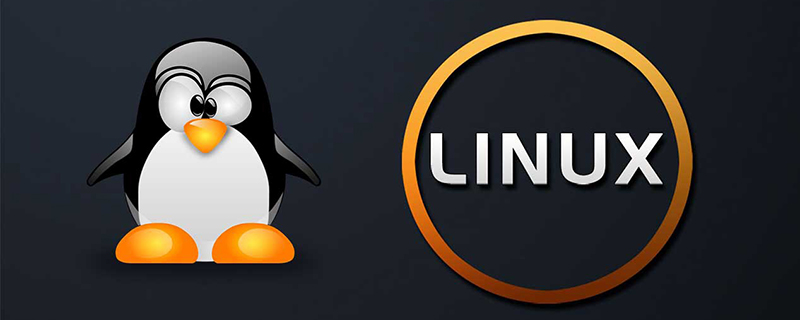
Verwandte Lernempfehlungen: Linux-Video-Tutorial
Detaillierte Erklärung des dd-Befehls unter Linux:
1. Erklärung des dd-Befehls
hinzufügen: Block verwenden angegebene Größe Kopiert eine Datei und führt beim Kopieren angegebene Konvertierungen durch.
Hinweis: Wenn die angegebene Zahl mit den folgenden Zeichen endet, wird die entsprechende Zahl mit: b=512; k=1024; w=2; w=1024 multipliziert : Name der Eingabedatei, Standardeinstellung ist Standardeingabe. Geben Sie also die Quelldatei an. < if=Eingabedatei >
2. Geben Sie also die Zieldatei an. < of=output file >
ibs=bytes:一次读入bytes个字节,即指定一个块大小为bytes个字节。 obs=bytes:一次输出bytes个字节,即指定一个块大小为bytes个字节。
3: Stellen Sie gleichzeitig die Lese-/Ausgabeblockgröße auf Bytes ein.
4. cbs=bytes: Konvertieren Sie jeweils Bytes, dh geben Sie die Größe des Konvertierungspuffers an.
5. Skip=Blöcke: Blöcke vom Anfang der Eingabedatei überspringen, bevor mit dem Kopieren begonnen wird.
6. search=blocks: Überspringt Blöcke vom Anfang der Ausgabedatei, bevor mit dem Kopieren begonnen wird.
Hinweis: Dies gilt normalerweise nur, wenn die Ausgabedatei eine Festplatte oder ein Band ist, d. h. wenn sie auf einer Festplatte oder einem Band gesichert wird.
7. count=blocks: Kopiert nur Blöcke. Die Blockgröße entspricht der durch ibs angegebenen Anzahl von Bytes.
8. conv=conversion: Konvertieren Sie die Datei mit den angegebenen Parametern.
ascii:转换ebcdic为ascii ebcdic:转换ascii为ebcdic ibm:转换ascii为alternate ebcdic block:把每一行转换为长度为cbs,不足部分用空格填充 unblock:使每一行的长度都为cbs,不足部分用空格填充 lcase:把大写字符转换为小写字符 ucase:把小写字符转换为大写字符 swab:交换输入的每对字节 noerror:出错时不停止 notrunc:不截短输出文件 sync:将每个输入块填充到ibs个字节,不足部分用空(NUL)字符补齐。
1. Sichern Sie die gesamte lokale /dev/hdb-Festplatte in /dev/hdd#dd if=/dev/hdb of=/dev/hdd
#dd if=/dev/hdb of=/root/image
3. Stellen Sie die Sicherungsdatei auf der angegebenen Festplatte wieder her
#dd if=/root/image of=/dev/hdb
4. Sichern Sie die gesamten /dev/hdb-Festplattendaten, komprimieren Sie sie mit dem gzip-Tool und speichern Sie sie im angegebenen Pfad
#dd if=/dev/hdb | gzip > /root/image.gz
5. Stellen Sie die komprimierte Sicherungsdatei auf dem angegebenen Datenträger wieder her ; bs=512 bedeutet, dass die Blockgröße 512 Bytes beträgt.
Wiederherstellung:
#gzip -dc /root/image.gz | dd of=/dev/hdb
Schreiben Sie die Backup-MBR-Informationen an den Anfang der Diskette
#dd if=/dev/hda of=/root/image count=1 bs=512
8. Kopieren Sie den Inhalt der Diskette auf die Festplatte Öffnen Sie den angegebenen Ordner und speichern Sie ihn als CD-ISO-Datei
#dd if=/root/image of=/dev/had
10. Erhöhen Sie die Größe der Swap-Partitionsdatei
Schritt 1: Erstellen Sie eine Datei mit einer Größe von 256 MB:
#dd if=/dev/fd0 of=disk.img count=1 bs=1440k (即块大小为1.44M)
Schritt 2: Verwandeln Sie diese Datei in eine Auslagerungsdatei :
#dd if=/dev/mem of=/root/mem.bin bs=1024 (指定块大小为1k)
Schritt 3: Diese Auslagerungsdatei aktivieren:
#dd if=/dev/cdrom(hdc) of=/root/cd.iso
Schritt 4: Bearbeiten Sie die Datei /etc/fstab, sodass die Auslagerungsdatei bei jedem Booten automatisch geladen wird:
#dd if=/dev/zero of=/swapfile bs=1024 count=262144
11. Festplattendaten zerstören
#mkswap /swapfile
Hinweis : Verwenden Sie zufällige Daten, um die Festplatte zu füllen. In bestimmten notwendigen Situationen können Daten zerstört werden.
12. Testen Sie die Lese- und Schreibgeschwindigkeit der Festplatte
#swapon /swapfile
Anhand der von den beiden oben genannten Befehlen ausgegebenen Befehlsausführungszeit kann die Lese- und Schreibgeschwindigkeit der Festplatte berechnet werden.
13. Bestimmen Sie die optimale Blockgröße der Festplatte:
/swapfile swap swap default 0 0
Durch Vergleich der in der obigen Befehlsausgabe angezeigten Befehlsausführungszeit können Sie die optimale Blockgröße des Systems ermitteln.
14. Festplatte reparieren:
#dd if=/dev/urandom of=/dev/hda1
Wenn die Festplatte längere Zeit (mehr als ein Jahr) nicht benutzt wird, entstehen magnetische Flusspunkte auf der Festplatte Schwierigkeiten bereiten und zu E/A-Fehlern führen kann. Wenn davon der erste Sektor der Festplatte betroffen ist, kann es dazu führen, dass die Festplatte verschrottet wird. Der obige Befehl kann diese Daten wieder zum Leben erwecken. Und der Prozess ist sicher und effizient. 15. Verwenden Sie Netcat Remote Backup Zwei Anweisungen Die Änderungen in den Zielhostanweisungen verwenden bzip2 und gzip, um die Daten zu komprimieren und die Sicherungsdatei im aktuellen Verzeichnis zu speichern.
16. Ändern Sie den Wert des i-ten Bytes einer großen Videodatei in 0x41 (ASCII-Wert des Großbuchstabens A)
#dd if=/dev/zero bs=1024 count=1000000 of=/root/1Gb.file #dd if=/root/1Gb.file bs=64k | dd of=/dev/null
17. Erstellen Sie eine virtuelle Linux-Festplatte und verwenden Sie Dateien zur Simulation von Festplatten
Während des Linux-Experiments , wenn keine zusätzliche Festplatte zum Testen vorhanden ist. Sie können Dateien unter Linux verwenden, um die Festplatte zu Testzwecken zu simulieren.
Der Simulationsprozess ist wie folgt, Auszug aus dem Buch „Detailed Explanation of Oracle Database Core Technology and Practice – Teach You How to Become an Oracle 10g OCP“.
1) Erstellen Sie als Root-Benutzer ein Verzeichnis, in dem sich die ASM-Festplatte befindet.
#dd if=/dev/zero bs=1024 count=1000000 of=/root/1Gb.file #dd if=/dev/zero bs=2048 count=500000 of=/root/1Gb.file #dd if=/dev/zero bs=4096 count=250000 of=/root/1Gb.file #dd if=/dev/zero bs=8192 count=125000 of=/root/1Gb.file
2) Erstellen Sie mit dem Befehl dd 6 Dateien mit einer Größe von 400 MB. Jede Datei stellt eine Festplatte dar.
#dd if=/dev/sda of=/dev/sda 或dd if=/dev/hda of=/dev/hda
3) Ordnen Sie diese Dateien dem nackten Gerät zu.
#dd if=/dev/hda bs=16065b | netcat < targethost-IP > 1234
Hinweis: Wenn Sie die von dd simulierte virtuelle Festplattendatei löschen möchten, reicht es nicht aus, die simulierte Festplattendatei direkt zu löschen
(d. h. asm_disk1, asm_disk2 ... asm_disk6), Sie müssen auch losetup ausführen - d /dev/loopN, hier reicht N von 1 bis 6. Andernfalls kann der von der Festplattendatei belegte Speicherplatz nicht freigegeben werden
三、/dev/null和/dev/zero的区别
/dev/null,外号叫无底洞,你可以向它输出任何数据,它通吃,并且不会撑着!
/dev/zero,是一个输入设备,你可你用它来初始化文件。该设备无穷尽地提供0,可以使用任何你需要的数目——设备提供的要多的多。他可以用于向设备或文件写入字符串0。
/dev/null------它是空设备,也称为位桶(bit bucket)。任何写入它的输出都会被抛弃。如果不想让消息以标准输出显示或写入文件,那么可以将消息重定向到位桶。
#if=/dev/zero of=./test.txt bs=1k count=1 #ls –l total 4 -rw-r--r-- 1 oracle dba 1024 Jul 15 16:56 test.txt #find / -name access_log 2>/dev/null
3.1 使用/dev/null
把/dev/null看作"黑洞", 它等价于一个只写文件,所有写入它的内容都会永远丢失.,而尝试从它那儿读取内容则什么也读不到。然而, /dev/null对命令行和脚本都非常的有用
禁止标准输出
#cat $filename >/dev/null
文件内容丢失,而不会输出到标准输出.
禁止标准错误
#rm $badname 2>/dev/null
这样错误信息[标准错误]就被丢到太平洋去了
禁止标准输出和标准错误的输出
#cat $filename 2>/dev/null >/dev/null
因此,上面的代码根本不会输出任何信息。当只想测试命令的退出码而不想有任何输出时非常有用。
#cat $filename &>/dev/null
这样其实也可以, 由 Baris Cicek 指出
自动清空日志文件的内容
Deleting contents of a file, but preserving the file itself, with all attendant permissions (from Example 2-1 and Example 2-
3):
#cat /dev/null > /var/log/messages # : > /var/log/messages 有同样的效果, 但不会产生新的进程.(因为:是内建的) #cat /dev/null > /var/log/wtmp
特别适合处理这些由商业Web站点发送的讨厌的"cookies"
隐藏cookie而不再使用
#if [ -f ~/.netscape/cookies ] # 如果存在则删除. #then #rm -f ~/.netscape/cookies #fi #ln -s /dev/null ~/.netscape/cookies
现在所有的cookies都会丢入黑洞而不会保存在磁盘上了.
3.2 使用/dev/zero
像/dev/null一样, /dev/zero也是一个伪文件, 但它实际上产生连续不断的null的流(二进制的零流,而不是ASCII型的)。 写入它的输出会丢失不见, 而从/dev/zero读出一连串的null也比较困难, 虽然这也能通过od或一个十六进制编辑器来做到。 /dev/zero主要的用处是用来创建一个指定长度用于初始化的空文件,就像临时交换文件
用/dev/zero创建一个交换临时文件
Das obige ist der detaillierte Inhalt vonDetaillierte Erklärung des dd-Befehls unter Linux. Für weitere Informationen folgen Sie bitte anderen verwandten Artikeln auf der PHP chinesischen Website!
 Detaillierte Erklärung des dd-Befehls
Detaillierte Erklärung des dd-Befehls
 Was ist eine Bitcoin-Wallet?
Was ist eine Bitcoin-Wallet?
 Gründe, warum die Homepage nicht geändert werden kann
Gründe, warum die Homepage nicht geändert werden kann
 So stellen Sie dauerhaft gelöschte Dateien auf dem Computer wieder her
So stellen Sie dauerhaft gelöschte Dateien auf dem Computer wieder her
 So verwenden Sie die Nanosleep-Funktion
So verwenden Sie die Nanosleep-Funktion
 Samsung s5830-Upgrade
Samsung s5830-Upgrade
 Ali-Symbol
Ali-Symbol
 Der Unterschied zwischen Gateway und Router
Der Unterschied zwischen Gateway und Router